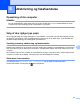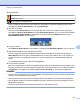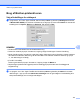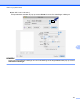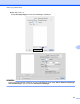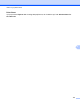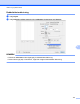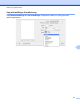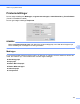Software User's Guide
Table Of Contents
- Softwarebrugsanvisning
- Gælder følgende modeller
- Definition af noter
- Kompilerings- og publikationsbekendtgørelse
- VIGTIGT
- Indholdsfortegnelse
- Windows®
- 1 Udskrivning
- Brug af Brother-printerdriveren
- Funktioner
- Valg af den rigtige type papir
- Samtidig scanning, udskrivning og faxafsendelse
- Slette data i hukommelsen
- Status Monitor
- Printerdriverindstillinger
- Adgang til printerdriverindstillingerne
- Fanen Grundlæggende
- Fanen Avanceret
- Fanen Udskriftsprofiler
- Fanen vedligeholdelse
- Support
- Brug af FaceFilter Studio til fotoudskrivning fra REALLUSION
- 2 Scanning
- Scanning af et dokument ved hjælp af TWAIN-driveren
- Scanning af et dokument ved hjælp af WIA-driveren
- Scanning af et dokument med WIA-driveren (brugere af Windows® Billedgalleri og Windows® Fax og scanning)
- Brug af Nuance™ PaperPort™ 12SE
- Få vist elementer
- Organisering af elementer i mapper
- Hurtige links til andre programmer
- Nuance™ PaperPort™ 12SE giver dig mulighed for at konvertere billedtekst til tekst, du kan redigere
- Import af elementer fra andre programmer
- Eksport af elementer til andre formater
- Afinstallation af Nuance™ PaperPort™ 12SE
- Brug af BookScan Enhancer og Whiteboard Enhancer fra REALLUSION
- 3 ControlCenter4
- Oversigt
- Brug af ControlCenter4 i Starttilstand
- Fanen Foto
- Fanen Scanning
- Fanen PC‑FAX (For MFC‑modeller)
- Fanen Enhedsindstillinger
- Fanen Support
- Brug af ControlCenter4 i Avanceret tilstand
- Fanen Scanning
- Fanen PC-Kopi
- Fanen Foto
- Fanen PC‑FAX (For MFC‑modeller)
- Fanen Enhedsindstillinger
- Fanen Support
- Fanen Brugerdefineret
- 4 Fjernindstilling (For MFC‑modeller)
- 5 Brother PC‑FAX-software (For MFC‑modeller)
- 6 PhotoCapture Center™
- 7 Firewall-indstillinger (for netværksbrugere)
- 1 Udskrivning
- Apple Macintosh
- 8 Udskrivning og faxafsendelse
- 9 Scanning
- 10 ControlCenter2
- 11 Fjernindstilling & PhotoCapture Center™
- Brug af knappen Scanning
- 12 Scanning med USB-kabel
- 13 Netværksscanning
- Før brug af netværksscanning
- Brug af scanningsknappen på dit netværk
- Scanning på netværket via Web Services (Windows Vista® SP2 eller nyere og Windows® 7)
- Indeks
- brother DAN
Udskrivning og faxafsendelse
126
8
Brug af Brother-printerdriveren
Valg af indstillinger for sidelayout
a I programmer, som f.eks. Apple TextEdit, skal du klikke på Arkiv og derefter på Sidelayout. Kontroller,
at Brother MFC-XXXX (hvor XXXX er modelnavnet) er valgt i pop op-menuen Format til. Du kan ændre
indstillingerne for Papirstr, Retning og Skalering. Klik derefter på OK.
BEMÆRK
• Printerdriveren understøtter ikke vandmærkeudskrivning.
• Du kan kun udskrive på papir i formatet A3, Legal og Ledger fra åbningen til manuel fremføring.
• Når du fremfører papir i formatet A3, Legal eller Ledger i åbningen til manuel fremføring, holder maskinen
den udskrevne side efter udskrivning, så den ikke falder ned. Træk den udskrevne side ud, og tryk på
OK, når udskrivningen er færdig.
• (For MFC-J4710DW)
Du kan også udskrive på papir i formatet A3, Legal og Ledger fra Bakke 2.
• Papirretningen (stående eller liggende) varierer afhængig af papirformatet. uu Grundlæggende
brugsanvisning.
b I et program, som f.eks. Apple TextEdit, skal du klikke på Arkiv og derefter på Udskriv for at starte
udskrivningen. I pop op-menuen Arkiverede indstillinger kan du også vælge en forudindstilling af et
sæt printerindstillinger, der er konfigureret tidligere.